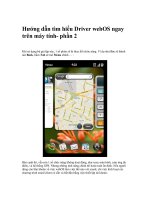Hướng dẫn cài driver canon 2900 trên máy tính
Bạn đang xem bản rút gọn của tài liệu. Xem và tải ngay bản đầy đủ của tài liệu tại đây (432.95 KB, 8 trang )
Hướng dẫn cài Driver Canon 2900 trên máy tính
Phần cứng » Máy in, Scan
Bạn mới mua máy in Canon 2900 mà không biết cài Driver Canon 2900 cho máy in của mình
hoặc có thể do máy tính của bạn bị mất driver máy in. Hãy tham khảo bào viết dưới đây của
Taimienphi.vn để tìm hiểu cách cài đặt driver cho máy in Canon 2900 trên Windows.
Bài viết liên quan
•
•
•
•
•
Hướng dẫn cài đặt Driver Canon LBP cho máy tính
Máy in Canon 2900 bị tràn mực
Máy in Canon 2900 in bị mờ
Máy in Canon 2900 không in được
Máy in Canon 2900 khi in tiếng máy kêu két két
Máy in Canon 2900 được sử dụng rất rộng rãi trong các văn phòng, hộ gia đình hiện nay. Các thao
tác cài đặt máy in Canon trên máy tính với các hệ điều hành khách nhau tương đối đơn giản. Người
dùng chỉ cần kết nối máy in với máy tính và sau đó có kết nối mạng Internet là máy tính sẽ tự động
tải Driver phù hợp về. Tuy nhiên với trường hợp máy tính bạn bị trục trặc về kết nối internet hoặc sự
cố về driver thì làm thế nào? Để cài đặt và sử dụng máy in Canon 2900 thông qua máy tính, bạn
cũng cần có một chút kiến thức về cách tải driver máy in. Với nội dung dưới đây, bạn chỉ cần làm
theo các bước hướng dẫn là có thể tải và cài driver Canon 2900 cũng như sử dụng máy in Canon
LPT 2900 để in tài liệu trên máy tính của mình rồi.
YÊU CẦU HỆ THỐNG:
•
•
Máy tính chạy Windows XP/Vista/7/8/8.1/10
Máy in Canon LBT 2900
•
Dây kết nối giữa máy in và máy tính
CÁC BƯỚC CÀI ĐẶT DRIVER CANON 2900 TRÊN MÁY TÍNH NHƯ
SAU:
Bước 1: Tải Driver Canon 2900
Ngoài ra, các bạn có thể tìm và cài đặt các phiên bản driver sao cho phù hợp với hệ điều hành của
mình tại địa chỉ: />
Bước 2: Tiến hành chạy file cài đặt đã tải về
Bước 3: File cài đặt sẽ tự động giải nén ra một thư mục khác. Mở thư mục đó, sau đó chạy
file Setup.exe
Bước 4: Bấm Next để bắt đầu quá trình cài đặt
Bước 5: Bấm Yes để đồng ý với điều khoản sử dụng và tiếp tục quá trình cài đặt
Bước 6: Bước cài đặt này sẽ có 2 lựa chọn cài đặt
(1)Cài đặt qua cổng mạng theo phương thức tùy chỉnh
(2)Cài đặt thông qua kết nối trực tiếp.
Tại bước này, nếu đã chuẩn bị máy in và cáp kết nối, bạn nên chọn phương thức cài đặt thứ 2 là cài
đặt thông qua kết nối trực tiếp (Install with USB Connection). Bấm Next để tiếp tục cài đặt
Bước 7: Cảnh báo ngắt tường lửa cho máy in, bạn bấm Yes để tiếp tục
Bước 8: Quá trình nhận kết nối nữa máy in và máy tính thông qua USB. Bạn sử dụng cáp kết nối
máy tính và máy in để driver kiểm tra tương thích và bắt đầu cài đặt.
Lưu ý: Nếu máy in không tự động nhận biết kết nối kể cả khi đã cắm cáp, bạn vui lòng rút cáp khỏi
máy in, sau đó tắt máy in, cắm lại cáp kết nối và khởi động lại quá trình. Nếu vẫn không được, bạn
kiểm tra lại cáp kết nối.
Bước 9: Sau khi kết nối thành công, driver Canon 2900 sẽ được bắt đầu cài đặt lên máy tính.
Bước 10: Quá trình cài đặt hoàn tất. Bấm Restart để khởi động lại máy tính.
Bước 11: Sau khi khởi động lại máy tính. Bạn giữ nguyên kết nối máy tính với máy in, sau đó
kiểm tra xem máy in đã nhận driver chưa.
Bạn vào Control Panel\Hardware and Sound\Devices and Printers
Trong danh sách máy in, nếu bạn nhìn thấy biểu tượng máy in Canon 2900 LBP với dấu tick màu
xanh là máy tính đã được cài driver Canon 2900 LBP thành công.
Như vậy là các bạn đã hoàn thành việc cài đặt Driver Canon 2900 64bit trên máy tính. Đối với
những loại máy in khác, cách cài đặt cũng sẽ tương tự. Sau khi đã cài đặt máy in xong, bạn có
thể chia sẻ máy in với các máy tính khác trong mạng LAN để cùng sử dụng giúp in văn bản word
thuận tiện hơn nhé
Tác giả: Xuân Bắc
(4.0★- 38 đánh giá) ĐG của bạn?
Bài viết liên quan
Tổng hợp link tải Driver máy in Canon
Cách Reset máy in Canon
Máy in Canon 2900 bị kẹt lệnh in
Máy in Canon 2900 khi in rất khó rút giấy
Cách sửa lỗi máy in Canon thường gặp, bị treo, kẹt giất, nháy đèn
Từ khoá liên quan:
cai driver canon 2900
, cai driver canon 2900, cai driver canon 2900,